win10开始菜单搜索栏不见了如何修复 win10开始菜单里没有搜索框怎么解决
更新时间:2023-12-15 09:55:05作者:zheng
我们可以在win10电脑开始菜单中搜索电脑中的各种文件,或者快速打开网页搜索,但是有些用户发现win10电脑开始菜单中的搜索框突然不见了,想要解决却不知道win10开始菜单里没有搜索框怎么解决,今天小编就给大家带来win10开始菜单搜索栏不见了如何修复,操作很简单,大家跟着我的方法来操作吧。
推荐下载:win10深度技术
方法如下:
1、安装系统之后,在开始菜单或者是任务栏中没有看到搜索框。

2、win10中根据版本的不同,搜索框的位置也有一些不同,有些在开始菜单中,而有些在任务栏左侧的位置。
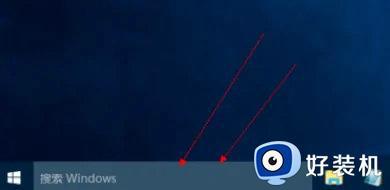
3、然后在桌面下面任务栏空白的地方,鼠标右键,然后可以看到很多的菜单,将将鼠标放在搜索 选项上面,然后可以看到搜索框在默认情况下是隐藏的。
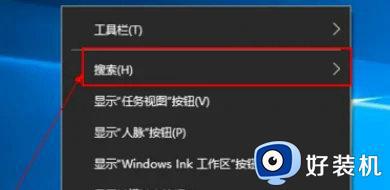
4、然后点击显示搜索框 这个选项,在任务栏的左侧就可以看到搜索框显示出来了。
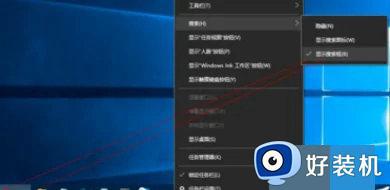
5、当然若是觉得搜索框占位置,可以选择为显示搜索图标这个选项。
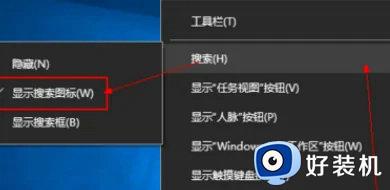
6、然后在任务栏左侧的位置中就可以看到一个搜索的图标了,而搜索框则不见了。

以上就是win10开始菜单搜索栏不见了如何修复的全部内容,如果有遇到这种情况,那么你就可以根据小编的操作来进行解决,非常的简单快速,一步到位。
win10开始菜单搜索栏不见了如何修复 win10开始菜单里没有搜索框怎么解决相关教程
- win10开始菜单搜索栏怎么调出 win10调出开始菜单搜索栏的两种方法
- win10系统禁用开始菜单中bing必应搜索的图文教程
- win10移除热门搜索的方法 win10怎么删除热门搜索
- win10开始菜单没了怎么恢复 win10开始菜单不见了如何修复
- windows10点击开始菜单没反应怎么解决 win10开始菜单点击没有反应如何修复
- win10怎么显示搜索栏 win10搜索栏怎么调出来快捷键
- win10开始搜索框在哪 windows10怎么调出搜索框
- windows搜索栏怎么打开 win10搜索框的打开方法
- win10任务栏搜索框怎么关闭 win10任务栏搜索框的关闭方法
- windows10怎么调出搜索框 win10任务栏没有搜索框怎么修复
- win10拼音打字没有预选框怎么办 win10微软拼音打字没有选字框修复方法
- win10你的电脑不能投影到其他屏幕怎么回事 win10电脑提示你的电脑不能投影到其他屏幕如何处理
- win10任务栏没反应怎么办 win10任务栏无响应如何修复
- win10频繁断网重启才能连上怎么回事?win10老是断网需重启如何解决
- win10批量卸载字体的步骤 win10如何批量卸载字体
- win10配置在哪里看 win10配置怎么看
win10教程推荐
- 1 win10亮度调节失效怎么办 win10亮度调节没有反应处理方法
- 2 win10屏幕分辨率被锁定了怎么解除 win10电脑屏幕分辨率被锁定解决方法
- 3 win10怎么看电脑配置和型号 电脑windows10在哪里看配置
- 4 win10内存16g可用8g怎么办 win10内存16g显示只有8g可用完美解决方法
- 5 win10的ipv4怎么设置地址 win10如何设置ipv4地址
- 6 苹果电脑双系统win10启动不了怎么办 苹果双系统进不去win10系统处理方法
- 7 win10更换系统盘如何设置 win10电脑怎么更换系统盘
- 8 win10输入法没了语言栏也消失了怎么回事 win10输入法语言栏不见了如何解决
- 9 win10资源管理器卡死无响应怎么办 win10资源管理器未响应死机处理方法
- 10 win10没有自带游戏怎么办 win10系统自带游戏隐藏了的解决办法
